轻松掌握:电脑系统备份全攻略
电脑系统作为现代生活与工作的核心工具,存储了大量重要数据和个人文件。然而,面对突如其来的系统故障、病毒攻击或硬件损坏,数据丢失的风险始终存在。因此,定期为电脑系统做备份,成为保护数据安全、确保工作连续性的必要措施。本文将从备份的重要性、备份类型、备份工具与方法、备份策略以及备份后的管理与维护等多个维度,全面探讨如何为电脑系统做有效备份。

备份的重要性
首先,我们需要明确备份的重要性。数据是现代社会最宝贵的资产之一,无论是个人照片、工作文档,还是研究资料、学习笔记,一旦丢失,都可能带来不可估量的损失。备份就像是数据的“保险箱”,在数据遭遇不测时,能够提供恢复的可能性。它不仅能够保护个人信息不被永久删除,还能确保业务运营的连续性,避免因数据丢失而导致的业务中断和财务损失。
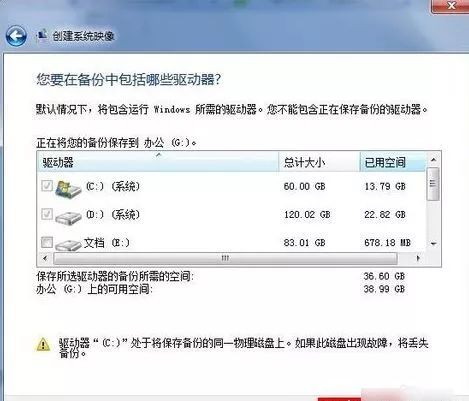
备份类型
备份类型多样,根据实际需求选择合适的备份类型至关重要。
1. 全备份:这是最直接也是最全面的备份方式,它将选定磁盘或分区上的所有数据复制到备份介质上。虽然耗时较长且占用空间大,但恢复时最为简便,因为所有信息都已包含在内。
2. 增量备份:在进行了全备份之后,增量备份仅记录自上次备份以来发生变化的数据。这种方式节省存储空间,但恢复时需要将全备份与所有相关的增量备份依次合并,过程相对复杂。
3. 差异备份:与增量备份类似,但差异备份记录的是自上次全备份以来所有发生变化的数据,无论这些变化是第一次还是多次发生。恢复时,只需全备份加最后一次差异备份即可。
4. 镜像备份:通常用于创建磁盘或分区的完整副本,包括操作系统、应用程序和数据,可用于快速启动或恢复系统。
备份工具与方法
选择合适的备份工具和方法,可以大大提高备份效率和安全性。
内置工具:Windows系统自带“备份和还原(Windows 7)”或“备份设置(Windows 10/11)”功能,提供简单的全系统备份解决方案。macOS则通过“时间机器”实现自动备份至外部硬盘或网络存储设备。
第三方软件:市场上有众多第三方备份软件,如Acronis True Image、EaseUS Todo Backup等,它们通常提供更多高级功能,如克隆硬盘、定时自动备份、压缩加密等,适合对备份有更高要求的用户。
云备份服务:如Google Drive、Dropbox、OneDrive以及专业的云备份解决方案(如Carbonite、Backblaze),允许用户将数据备份至远程服务器,实现跨设备访问和数据保护。云备份的优势在于灵活性和便捷性,但需注意网络速度和隐私保护问题。
外部存储设备:USB硬盘、移动硬盘、NAS(网络附加存储)和SSD(固态硬盘)等物理存储设备,提供了本地化的备份方案,适用于对数据安全性有极高要求的场景。
备份策略
制定有效的备份策略,是确保备份成功的关键。
1. 定期备份:设定固定的备份周期,如每日、每周或每月,根据数据变化频率调整。定期备份能有效防止数据丢失,特别是在频繁更新数据的环境中。
2. 异地备份:将备份副本存放在与原数据位置不同的地点,无论是物理位置还是云端服务器,以防止自然灾害或局部故障导致的数据损失。
3. 版本控制:保留多个备份版本,特别是当数据频繁更新时,旧版本的备份可能在某些情况下更有价值。同时,定期清理过期的备份,以节省存储空间。
4. 测试恢复:定期进行备份恢复测试,确保备份数据的有效性和完整性。这有助于在真正需要恢复时,不会因操作不当或备份文件损坏而耽误时间。
备份后的管理与维护
备份并非一劳永逸,持续的管理与维护同样重要。
监控备份状态:使用备份软件的监控功能,跟踪备份任务的执行状态,及时发现并解决备份失败或数据不一致的问题。
更新备份软件:定期更新备份软件至最新版本,以享受最新的功能优化和安全修复,避免已知漏洞带来的风险。
优化存储空间:根据备份策略,定期清理不再需要的备份文件,或选择压缩、加密等方式优化存储空间使用。
培训与教育:对于团队或家庭成员,进行定期的备份知识培训,提高大家的数据安全意识,确保每个人都能正确执行备份操作。
应急计划:制定详细的应急响应计划,包括数据丢失时的具体恢复步骤、联系人信息以及备用资源,以便在紧急情况下迅速响应。
总之,电脑系统备份是一项系统工程,需要综合考虑备份类型、工具选择、策略制定以及后续管理等多个方面。通过科学合理的备份措施,我们可以有效抵御数据丢失的风险,为个人信息和业务安全提供坚实的保障。在这个数据驱动的时代,让
- 上一篇: 移动硬盘闪灯但无法读取,是怎么回事?
- 下一篇: 意外之困:解锁教工休息室的身体遗留谜题攻略
-
 电脑系统备份全攻略,轻松搞定!资讯攻略11-06
电脑系统备份全攻略,轻松搞定!资讯攻略11-06 -
 轻松指南:一键重装Windows XP系统全攻略资讯攻略01-21
轻松指南:一键重装Windows XP系统全攻略资讯攻略01-21 -
 轻松掌握:电脑硬盘重装系统的全面指南资讯攻略11-22
轻松掌握:电脑硬盘重装系统的全面指南资讯攻略11-22 -
 轻松掌握:360安全卫士的系统备份与还原指南资讯攻略11-24
轻松掌握:360安全卫士的系统备份与还原指南资讯攻略11-24 -
轻松掌握!Windows 7系统安装全攻略资讯攻略01-19
-
 一键掌握:Ghost系统安装全攻略资讯攻略12-12
一键掌握:Ghost系统安装全攻略资讯攻略12-12









